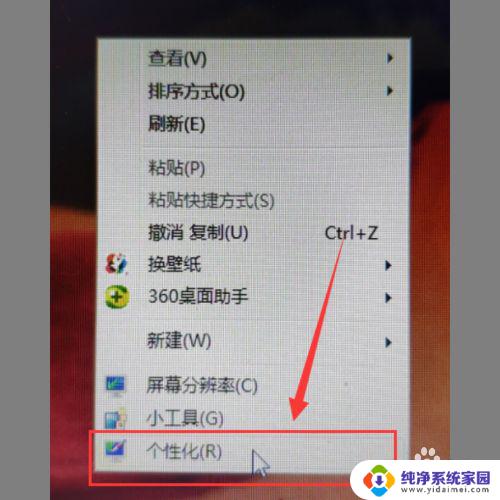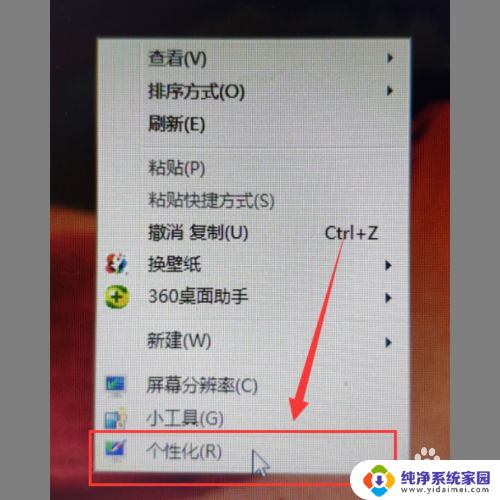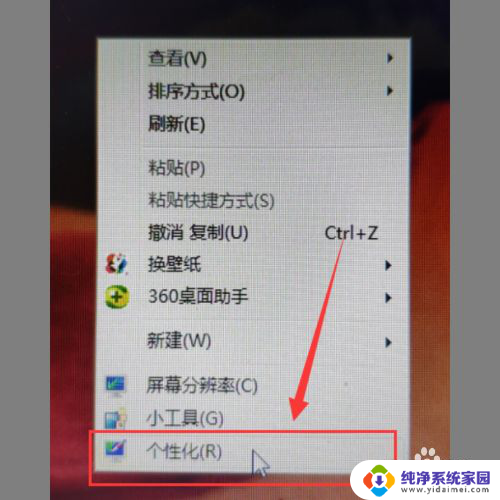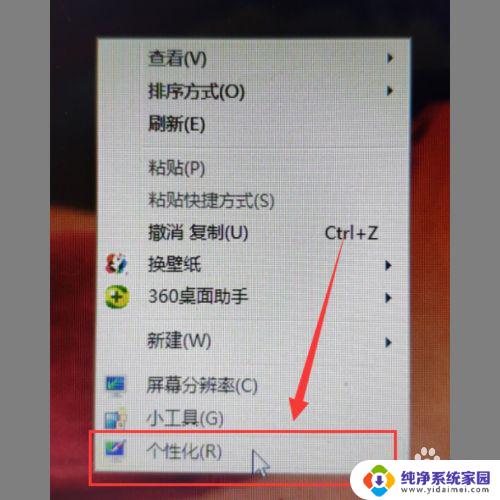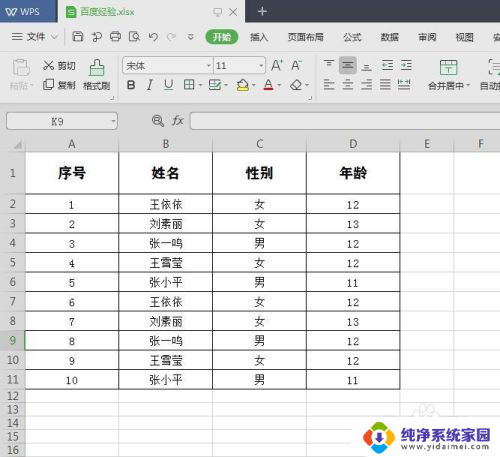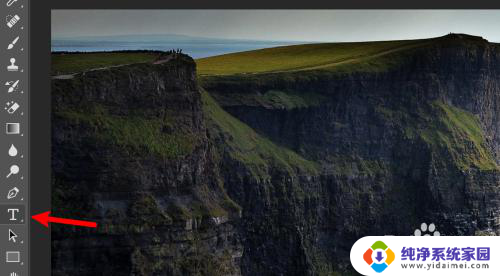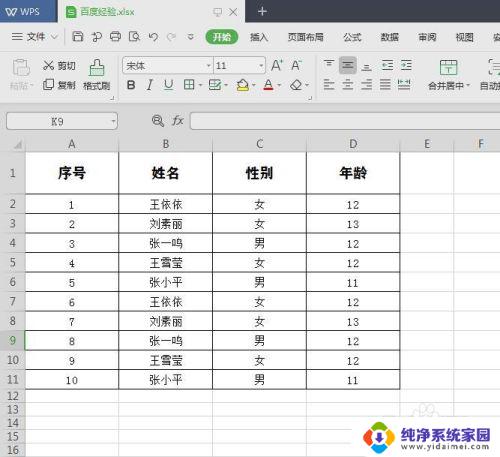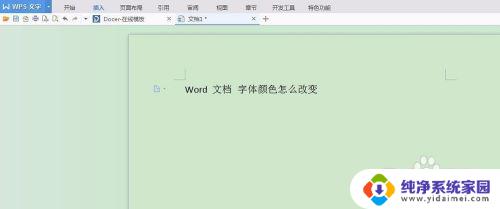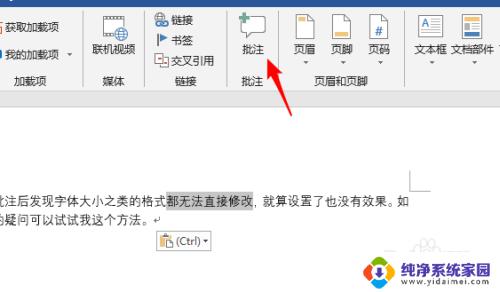主题字体颜色怎么换 电脑字体颜色更改技巧
更新时间:2024-08-19 12:37:54作者:jiang
在电脑上进行字体颜色的更改是我们在日常工作和学习中经常需要做的操作之一,无论是为了突出重点、美化文档还是提高阅读体验,掌握字体颜色的更改技巧都显得格外重要。在进行字体颜色的更改时,我们可以通过选择不同的主题字体颜色来实现,这不仅可以让文档更加清晰易读,还可以使内容更加生动有趣。掌握电脑字体颜色更改的技巧,不仅可以提高我们的工作效率,还可以让我们的文档更加吸引人眼球。
具体步骤:
1.首先,我们打开电脑。进入主页之后,我们在空白处点击鼠标右键,然后会跳出来一个窗口,我们可以看到一个“个性化”的选项,大家点击进入即可。
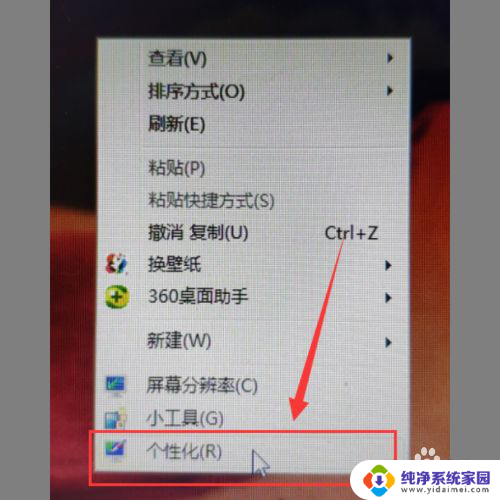
2.然后,我们进入个性化的界面,在这个界面下半部分可以看到一个“窗口”的选项,大家点击进入即可。
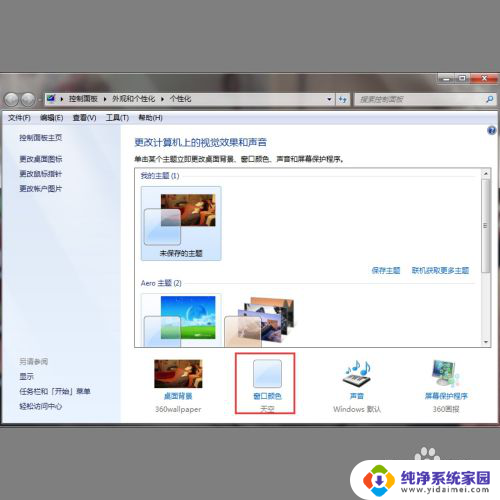
3.之后我们进入窗口颜色和外观的页面,大家在这里可以看到一个“高级外观设置”的选项。点击进入即可。
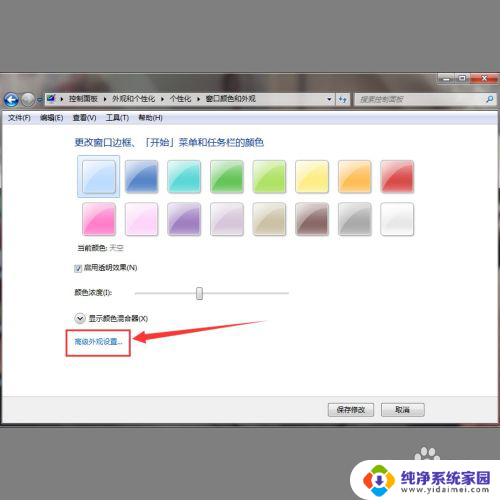
4.最后会跳出来一个小窗口,我们在“项目”选项下拉箭头选择“消息框”。然后根据自己的要求进行字体颜色的改变即可。
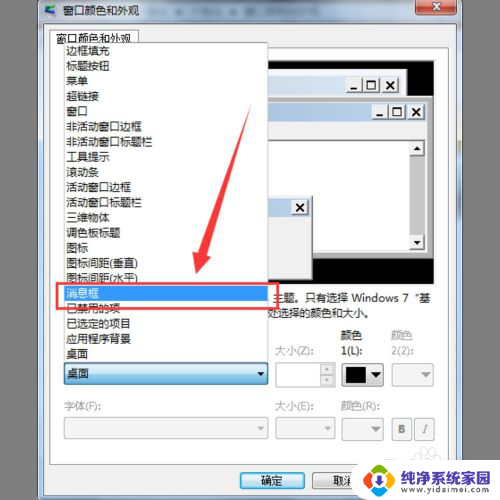
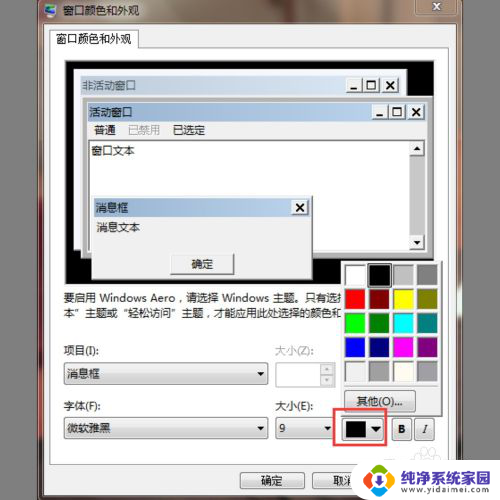
以上就是更改主题字体颜色的全部内容,如果您有需要,您可以根据以上步骤进行操作,希望这对您有所帮助。